win7屏幕分辨率无法调节怎么解决 一键快速搞定就这么轻松
教程之家
Win7
win7屏幕分辨率无法调节怎么解决?对于电脑屏幕的分辨率很多的用户都会去调节,因为不同用户有着不同的要求,但是不少的用户发现在win7系统上无法进行调节分辨率,这是怎么回事?要如何才能解决呢?不用担心,下面就和小编一起来看看吧。
电脑屏幕分辨率不能调解决方法:
1、如果在调整分辨率时,发现分辨率调整不了,首先要查看屏幕的分辨率模式是不是支持。查看方法,先在桌面空白处右键,选择菜单中的“屏幕分辨率”。如图所示:
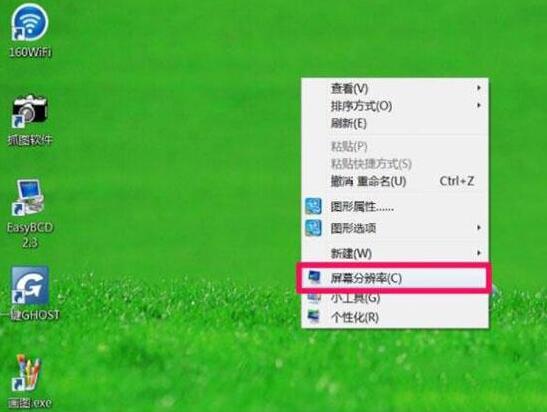
2、进入更改显示器外观界面后,点击右侧的“高级设置”,在通用即插即用监视器窗口,选择“适配器”,在其下,点击“列出所有模式”按钮,看一看所有模式列表中,是否支持你设置的分辨率,如果没有,就表示不支持。如图所示:

3、还有一种不支持,即采用了外接显示器,外接显示器采用了复制模式,因为在复制模式下,分辨率只能设置为最大分辨率,是外接设备与内置显示器最大分辨率,例如,电脑内置的分辨率为1366X768,而外置的为1280X768,那么,在复制模式下,最大分辨率只能设置为1280X768,如果要调整到1366X768就不允许了,调整不了。如图所示:
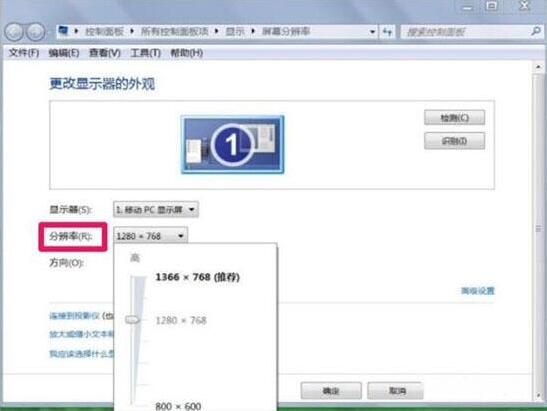
关于win7屏幕分辨率不能调的解决方法就为用户们详细分享到这边了,如果用户们使用电脑的时候遇到了同样的情况,可以按照上述方法步骤进行解决哦,希望本篇教程对大家有所帮助,更多精彩教程请关注教程.之家。
![笔记本安装win7系统步骤[多图]](https://img.jiaochengzhijia.com/uploadfile/2023/0330/20230330024507811.png@crop@160x90.png)
![如何给电脑重装系统win7[多图]](https://img.jiaochengzhijia.com/uploadfile/2023/0329/20230329223506146.png@crop@160x90.png)

![u盘安装win7系统教程图解[多图]](https://img.jiaochengzhijia.com/uploadfile/2023/0322/20230322061558376.png@crop@160x90.png)
![win7在线重装系统教程[多图]](https://img.jiaochengzhijia.com/uploadfile/2023/0322/20230322010628891.png@crop@160x90.png)

![windows7密钥如何激活win7系统[多图]](https://img.jiaochengzhijia.com/uploadfile/2022/0905/20220905231129625.png@crop@240x180.png)
![电脑小白怎样重装系统win7[多图]](https://img.jiaochengzhijia.com/uploadfile/2022/0414/20220414105911872.png@crop@240x180.png)
![华硕电脑win7升级win10系统教程[多图]](https://img.jiaochengzhijia.com/uploadfile/2022/0922/20220922142557749.png@crop@240x180.png)